微信如何利用分屏功能批量发送图片呢,话说不少用户都在咨询这个问题呢?下面就来小编这里看下微信利用分屏功能批量发送图片教程吧,需要的朋友可以参考下哦。
微信如何利用分屏功能批量发送图片?微信利用分屏功能批量发送图片教程

1、想要批量发送图片,用户们需要借助分屏功能,在【设置】-【辅助功能】-【智慧多窗】中即可开启。
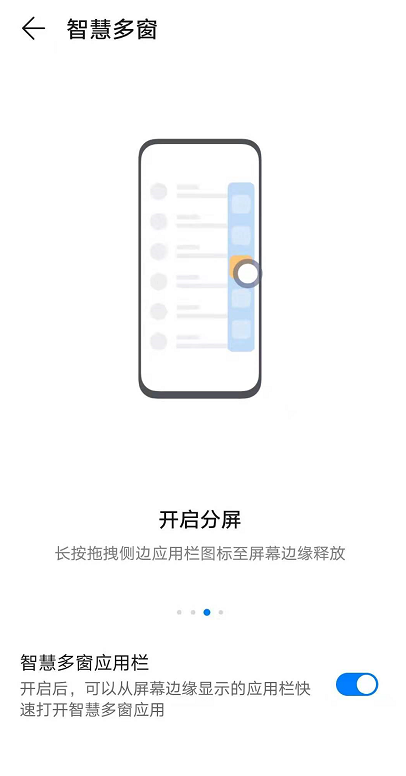
2、开启后,进入微信,选择发送图片的好友聊天页面,右滑调出分屏选项,选择图库拖拽至微信上方开启分屏。
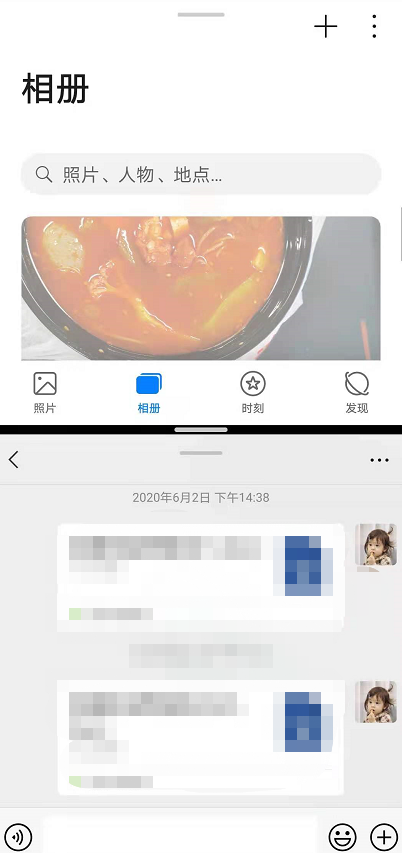
3、然后在分屏页面多选图片。
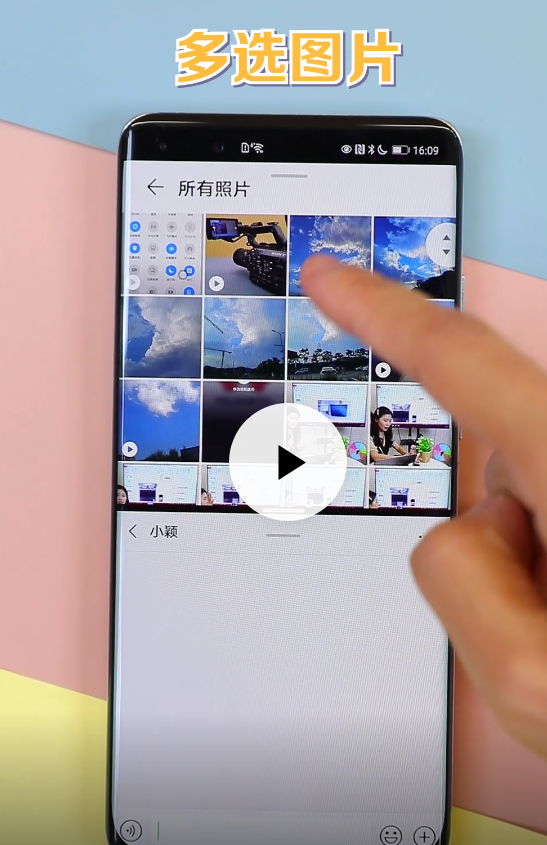
4、然后将图片拖拽至聊天页面即可批量发送成功。
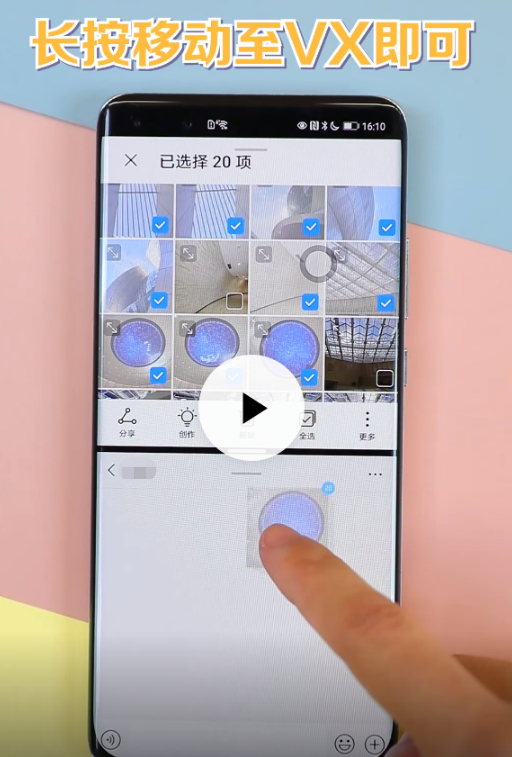
5、效果如下图所示。

注意:根据不同手机型号成功概率可能受影响,小编这里是以华为手机为例的,其他机型用户们也可以尝试一下。
以上这里为各位分享了微信利用分屏功能批量发送图片教程。有需要的朋友赶快来看看本篇文章吧!








